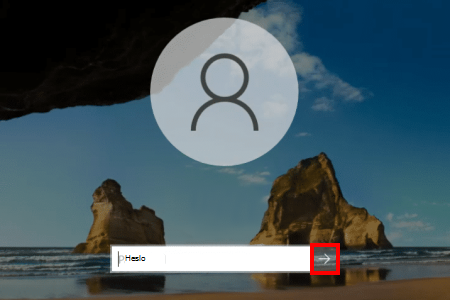Změna nebo resetování hesla ve Windows
Platí pro
Pokud se přihlašujete pomocí hesla účtu Microsoft
Pokud jste zapomněli heslo k účtu Microsoft a potřebujete ho resetovat, máte následující možnosti:
-
Na přihlašovací obrazovce vyberte Zapomněl(a) jsem heslo.
-
Na přihlašovací obrazovce vyberte Možnosti přihlášení a pak webové přihlášení. Postupujte podle pokynů a přihlaste se a pak vyberte Zapomenuté heslo.
-
V libovolném prohlížeči přejděte na Resetování hesla.
Ke změně hesla můžete použít aplikaci Nastavení.
-
V aplikaci Nastavení na zařízení s Windows vyberte Účty > možnosti přihlášení nebo použijte následující zástupce:
-
Vyberte Heslo > Změnit a postupujte podle pokynů. Abyste mohli vytvořit nové heslo, budete muset zadat staré heslo.
-
Pokud jste zapomněli heslo, vyberte Zapomenuté aktuální heslo a podle pokynů ověřte svůj účet a vytvořte nový.
-
Pokud se přihlašujete pomocí PIN kódu
Pokud jste zapomněli heslo k účtu Microsoft, ale znáte svůj PIN kód, můžete heslo změnit pomocí aplikace Nastavení.
-
V aplikaci Nastavení na zařízení s Windows vyberte Účty > možnosti přihlášení nebo použijte následující zástupce:
-
Vyberte Heslo > Změnit a postupujte podle pokynů. Abyste mohli vytvořit nové heslo, budete muset zadat staré heslo.
-
Pokud jste zapomněli heslo, vyberte Zapomenuté aktuální heslo a podle pokynů ověřte svůj účet a vytvořte nový.
-
Pokud jste zapomněli heslo a potřebujete ho resetovat, můžete to udělat na přihlašovací obrazovce Windows. Až budete chtít postupovat podle následujících kroků, budete muset počítač uzamknout.
-
Vyberte šipku vedle textového pole s heslem.
-
Vyberte OK a pak Resetovat heslo.
-
Odpovězte na bezpečnostní otázky, které jste nakonfigurovali při vytváření účtu.
Pokud se přihlašujete pomocí hesla místního účtu
Pokud jste zapomněli heslo a potřebujete ho resetovat, můžete to udělat na přihlašovací obrazovce Windows.
-
Vyberte tlačítko pro zadání hesla .
-
Vyberte OK a pak Resetovat heslo.
-
Odpovězte na bezpečnostní otázky, které jste nastavili při vytváření účtu.
Tip: Pokud jste vytvořili disk pro resetování hesla, můžete vybrat možnost Použít místo toho disk pro resetování hesla a postupovat podle pokynů.
Ke změně hesla můžete použít aplikaci Nastavení.
-
V aplikaci Nastavení na zařízení s Windows vyberte Účty > možnosti přihlášení nebo použijte následující zástupce:
-
Vyberte Heslo > Změnit a postupujte podle pokynů. Pokud chcete vytvořit nové heslo, musíte zadat staré heslo.
-
Pokud jste zapomněli heslo, vyberte Zapomněl(a) jsem heslo a podle pokynů ověřte svůj účet a vytvořte nový.
-
Odpovězte na bezpečnostní otázky.
-
Zadejte nové heslo.
-
Pokud už máte na počítači nastavený přístup k účtu správce, můžete resetovat heslo pro místní účet, ke kterým se pokoušíte získat přístup, pomocí následujícího postupu:
-
Otevřít správu počítače
-
Rozbalte položku Místní uživatelé a skupiny > Uživatelé.
-
Klikněte pravým tlačítkem na uživatele, pro kterého chcete změnit heslo, a vyberte Nastavit heslo...
-
Zadejte nové heslo a potvrďte ho.
Důležité informace: Pokud nemáte účet správce, který byste mohli použít ke změně hesla, budete muset resetovat zařízení s Windows. Další informace najdete v článku Obnovení počítače do továrního nastavení.
Potřebujete další pomoc?
Důležité informace: Účty Microsoft, operační systém Windows a další produkty Společnosti Microsoft obsahují hesla, která pomáhají zabezpečit vaše informace. Tento článek obsahuje několik možností, které můžete použít k resetování nebo obnovení hesla, pokud ho zapomenete. Pokud tyto možnosti nefungují, podpora Microsoftu vám nemůže pomoct načíst nebo obejít ztracené nebo zapomenuté heslo.
Nemůžete se přihlásit?
Pokud se nemůžete přihlásit ke svému účtu Microsoft, většinu problémů můžete identifikovat pomocí našeho pomocného nástroje pro přihlášení.Pomoc při přihlašování
Kontaktujte podporu
Pokud potřebujete technickou podporu, přejděte na Kontaktovat podporu Microsoftu, zadejte svůj problém a vyberte Získat pomoc. Pokud stále potřebujete pomoc, vyberte Kontaktovat podporu, čímž získáte nejlepší možnost podpory.
Důležité informace: Kvůli ochraně vašeho účtu a jeho obsahu vám agenti a zástupci podpory nesmí posílat odkazy na resetování hesla nebo přistupovat k údajům o účtu ani je měnit.